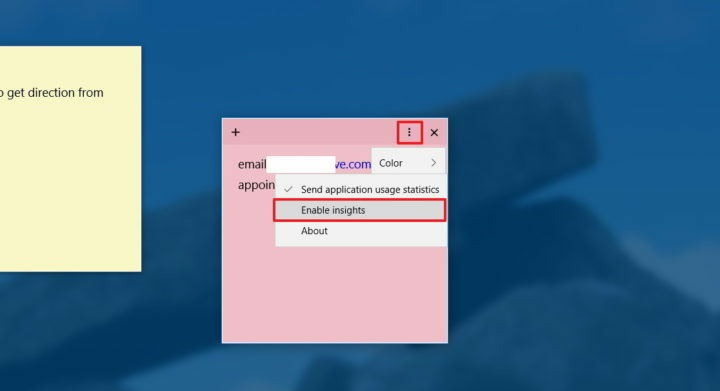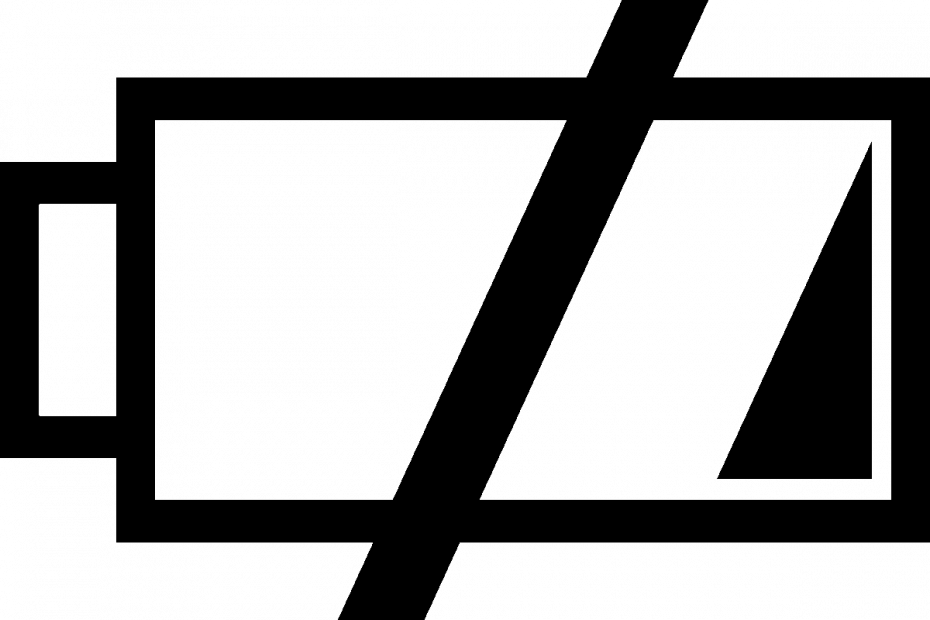
Gamers kunnen nu de Windows 10 spelbalk functie om het batterijniveau van de Xbox-controller te controleren. Ze zullen hun batterij kunnen bijhouden tijdens intense gamesessies.
De indicatorfunctie voor het batterijniveau is uitgerold als reactie op de feedback die Microsoft van gamers kreeg.
Majoor Nelson brak het nieuws op het sociale mediaplatform Twitter en verklaarde dat de Windows 10 Game Bar nu een batterijpictogram in de rechterbovenhoek zal hebben.
Zodra gebruikers verbinding maken met de Xbox-controller draadloos, zullen ze automatisch de batterij zien.
Dankzij feedback van fans geeft de nieuwste gamebalk van Windows 10 nu de status van je #Xbox Batterijduur van één controller. Sluit gewoon een Xbox One draadloze controller aan en druk vervolgens op de Xbox-knop of Win+G om de spelbalk te openen pic.twitter.com/A6PdUve1oa
— Larry Hryb (@majornelson) 12 maart 2019
Windows 10-gebruikers kunnen niet wachten om de nieuwe functie te testen en sommigen van hen stelden zelfs enkele verbeteringen voor.
Een van de gebruikers zei:
Ik wou dat je de framerate-opties terug zou brengen ...
Terwijl een ander zijn vereisten voor een optie beschreef:
Geef me alsjeblieft de optie om die spelbalk om te zetten in Launch xbox 360-stijl blades.
Een derde wilde dat de batterij-indicator met het percentage kwam.
Bedankt, maar waarom heb je het % van de resterende batterij niet toegevoegd?
Het belangrijkste is dat een gebruiker een probleem heeft gemeld dat hij heeft ondervonden met betrekking tot de spelbalk.
De spelbalk bestuurt echter vreselijk met een controller! De gebruikersinterface is er echt niet voor gemaakt. Om naar het menu te gaan dat je links en rechts op de D-pad moet gebruiken, heeft dat geen zin.
We hopen dat Microsoft een update uitbrengt om deze problemen op te lossen.
Hoe de spelbalk te starten
Er zijn twee manieren om de spelbalk te starten. Je controller heeft een Xbox-knop, dus je kunt erop drukken of Windows + G-toetsen gebruiken als alternatieve oplossing.
U kunt uw batterijstatus zien aan de rechterkant van de huidige tijd, dicht bij de balk bovenaan.
Als de spelbalk niet verschijnt voor een game op volledig scherm, probeer dan sneltoetsen: Druk op deWindows-logosleutel +Alt +Rom een clip op te nemen en druk er nogmaals op om te stoppen. Je ziet het scherm knipperen wanneer de opname begint en eindigt.
De nieuwe functie zal zeker nuttig zijn voor alle gamers die het gaan gebruiken Xbox draadloze controllers op hun Windows 10-systemen.
GERELATEERDE ARTIKELEN DIE U MOET BEKIJKEN:
- Microsoft werkt aan een besturingssysteem dat is ontworpen voor het spelen van games met een Xbox-controller
- Oplossing: Windows 10 Game-balk opent niet